Guitar Pro 7使用向导的技巧介绍
 岛市老八 发布于2020-05-19 阅读(1579)
岛市老八 发布于2020-05-19 阅读(1579)
扫一扫,手机访问
当我们创建乐谱时,Guitar Pro会有很多向导工具可以帮助你更高效的完成工作!这些向导可以从工具菜单中生成与音符有关的向导。本章节采用图文结合的方式给大家讲解Guitar Pro 7使用向导的技巧的相关知识,感兴趣的朋友可以一起来学习交流哦。
Guitar Pro 7使用向导详解
持续发音选项
可以通过菜单:工具tools>持续发音选项Let Ring Options通过这个设置可以对所选择的音符和小节范围应用持续发音效果。
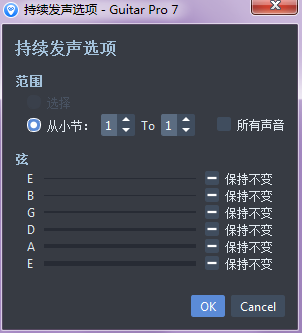
手掌闷音选项
可以通过菜单:工具栏-手掌闷音选项,通过此设置可对所选择的音符和小节范围应用右手闷音效果。
使用向导功能可以节省很多时间,例如:通过向导你可以让高音的四根弦上的所有音应用持续发音效果,如果不使用{cms_selflink page='xiazai' text='向导'}功能,只能对每一个音符来执行持续发音效果,下图的设置可以使1至4弦从第一小节到第4小节应用
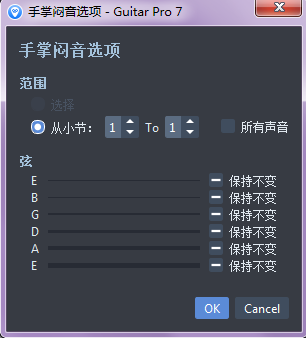
组织乐谱的向导
当你导入一条音轨或是你捕捉一些标准的音符想让他们布局合理规范的显示在六线谱上,你可以使用下面这些向导
小节排列向导Bar Arranger
按照那音符时值宽度核对和安排小节
完全的/减少休止符小节Complete/Reduce Bars with Rests
用于对空的小姐添加休止符并删除多余的过长小节的休止符。
自动指法Automatic Finger Positioning
改变线谱上音符位置而不变调,这样只需简单标出和弦和指法就可以了
移动互换声部Move/Swap Voices(CTRL+SHIFT+M)
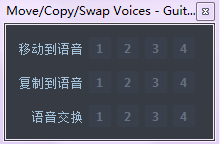
产品推荐
-
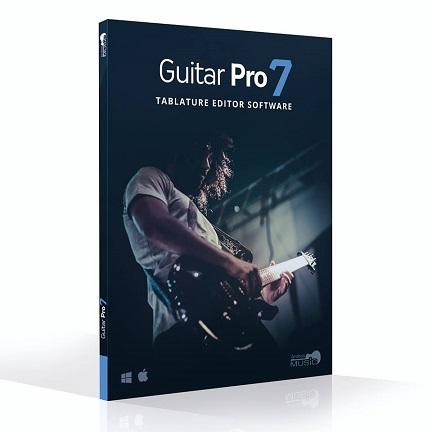
售后无忧
立即购买>- Guitar Pro 7 专业版【简体中文 + Mac 】
-
¥199.00
office旗舰店
-
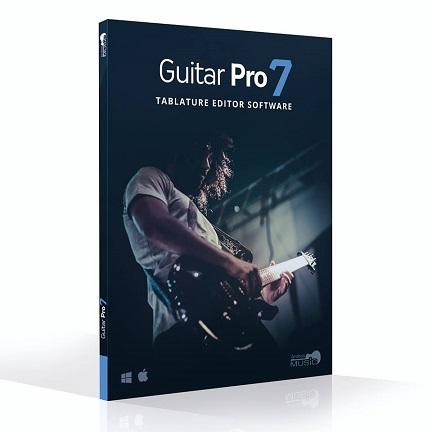
售后无忧
立即购买>- Guitar Pro 7专业版【简体中文 + Win】
-
¥199.00
office旗舰店
-
 正版软件
正版软件
- 解决Win11屏幕亮度调节问题
- win11无法调整屏幕亮度怎么办?我们在使用win11的时候不少的用户们在询问电脑屏幕亮度太亮了,但是却无法调整怎么办?用户们可以直接的点击注册表下的{4d36e968-e325-11ce-bfc1-08002be10318}来进行设置就可以了,下面就让本站来为用户们来仔细的介绍一下win11无法调整屏幕亮度问题解析吧。win11无法调整屏幕亮度问题解析1、同时按下键盘“Win+R”打开运行。2、在其中输入“regedit”回车确定打开注册表。3、将&ldq
- 6分钟前 win11 0
-
 正版软件
正版软件
- 如何在Win10中设置高性能电源模式
- 我们Windows系统的电源通常都有节约、平衡、高性能三种模式,有些win10系统用户只有两种,没有高性能,因此也无法通过设置来提高设备的运行速度,不少小伙伴想要知道如何恢复此选项,今天本站小编就来和大伙分享设置方法,希望本期的win10教程可以帮助更多人解决问题。win10创建电源高性能模式教程1、首先用户需要右击桌面右下角的电池图标,随后选择电源选项。2、随后进入电源选项界面,需要新建一个高性能电源模式,点击左方的创建电源计划按钮即可。3、在创建电源计划界面中,选择最下方的一栏高性能模式。4、需要注意
- 20分钟前 win10 0
-
 正版软件
正版软件
- Linux中ps命令的用法及示例展示
- 在Linux系统中,运行着各种各样的进程,如果我们要对进程进行监控,就必须了解当前进程的情况,也就是查看当前进程。而在Linux中,有许多命令可以用于查看进程,ps命令就是其中之一,接下来我们通过这篇文章介绍一下Linux中ps命令的功能及示例!ps命令作为一种功能强大的命令,能够提供系统中运行进程的详细信息,如进程ID、CPU利用率和内存消耗等。 1、ps命令的基本用法 ps命令基本语法如下: ps[options]ps命令是一个简单的命令,它的默认行为是显示当前用户的所有进程。通过添加不同的
- 36分钟前 命令 进程 ps 0
-
 正版软件
正版软件
- 如何解决Windows 10中IE浏览器无法更改主页的问题?
- 不少的win10系统用户们在使用ie浏览器的时候发现浏览器主页无法修改,那么这要怎么办?用户们可以直接的打开注册表编辑器界面下的Main文件夹来进行操作就可以了。下面就让本站来为用户们来仔细的介绍一下win10IE浏览器主页无法修改问题解析吧。win10IE浏览器主页无法修改问题解析1、“win+R”快捷键开启运行,输入“regedit”,回车打开。2、进入到注册表编辑器界面后,将“HKEY_LOCAL_MACHINE\SOFTWARE\Micr
- 56分钟前 win10 0
-
 正版软件
正版软件
- 如何彻底移除win11自带的edge浏览器
- win11自带edge无法卸载怎么办?edge浏览器是电脑自带的浏览器软件,其中也有不少的win11用户们想卸载edge浏览器,然后重装别的浏览器,但是无法卸载edge浏览器是怎么回事?下面就让本站来为用户们来仔细的介绍一下win11自带edge怎么彻底删除方法吧。win11自带edge怎么彻底删除方法方法一:1、首先,需要找到edge浏览器的文件所在位置,再找到最新版本号文件夹,双击进入。2、接着,找到名称为Installer文件夹,双击进入。3、按住键盘上的shift键,再来点击右键,打开的菜单项中,
- 1小时前 21:00 edge win11 0
最新发布
-
 1
1
- KeyShot支持的文件格式一览
- 1797天前
-
 2
2
- 优动漫PAINT试用版和完整版区别介绍
- 1837天前
-
 3
3
- CDR高版本转换为低版本
- 1982天前
-
 4
4
- 优动漫导入ps图层的方法教程
- 1836天前
-
 5
5
- ZBrush雕刻衣服以及调整方法教程
- 1833天前
-
 6
6
- 修改Xshell默认存储路径的方法教程
- 1848天前
-
 7
7
- Overture设置一个音轨两个声部的操作教程
- 1826天前
-
 8
8
- CorelDRAW添加移动和关闭调色板操作方法
- 1875天前
-
 9
9
- PhotoZoom Pro功能和系统要求简介
- 2002天前
相关推荐
热门关注
-
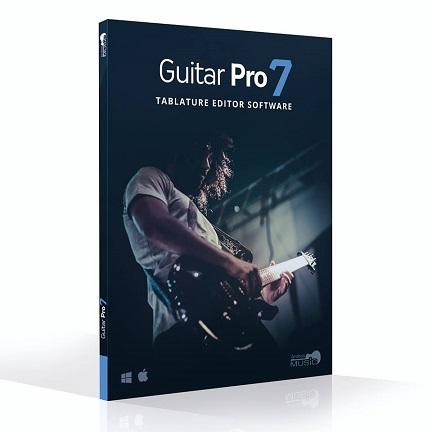
- Guitar Pro 7 专业版
- ¥199.00-¥525.00
-
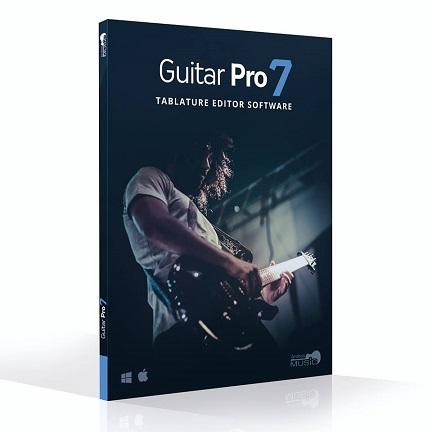
- Guitar Pro 7专业版
- ¥199.00-¥525.00